Werbung
Windows macht viele Dinge richtig, aber wir haben auch gelernt, damit zu leben viele Ärger 7 Dinge, die uns an Windows 10 wirklich nervenEs ist kein Geheimnis, dass Windows 10 nicht perfekt ist. Cortana grenzt an Aufdringlichkeit, obligatorische Updates können Probleme verursachen und vieles scheint halbherzig zu sein. Wir präsentieren unsere Top 7 der auffälligsten Windows 10-Belästigungen. Weiterlesen . Einige dieser Probleme sind große Probleme, wie z wenn Windows nicht startet Windows 10 startet nicht? 12 Korrekturen, um Ihren PC wieder zum Laufen zu bringenStartet Ihr Windows 10-PC nicht? Schauen Sie sich diese hilfreichen Korrekturen an, mit denen Sie Ihren PC wiederherstellen und starten können. Weiterlesen , aber du kannst tatsächlich Beheben Sie eine Reihe kleinerer Probleme 10 Windows-Belästigungen, von denen Sie sich jetzt befreien könntenWir kommen mit Windows aus, aber es ist nicht perfekt. In der Tat können Windows-Computer extrem ärgerlich sein. Sie sind voll von nervigen Funktionen, die uns nur im Weg stehen und uns verlangsamen, ... Weiterlesen
wenn Sie wissen, wo Sie suchen müssen.Sie verwenden wahrscheinlich das Kontextmenü mit der rechten Maustaste im Datei-Explorer jeden Tag, aber im Laufe der Zeit wird es mit Einträgen überfüllt, die Sie nicht interessieren. Wenn Sie zehn Sekunden brauchen, um zum gewünschten Kontextmenüeintrag zu scrollen, verwenden Sie diese Tools, um ihn aufzuräumen.
Nicht benötigte Einträge entfernen
So wie Hinzufügen einer Desktop-Verknüpfung und sich selbst so einstellen, dass es beim Start ausgeführt wirdViele Windows-Programme fügen bei der Installation einen Kontextmenüeintrag hinzu. Manchmal sind diese nützlich, wie schnell Entpacken einer komprimierten Datei mit 7-Zip, aber Sie haben wahrscheinlich noch viel mehr, das Sie noch nie berührt haben.
Schauen Sie jetzt: Öffnen Sie ein Datei-Explorer-Fenster und klicken Sie mit der rechten Maustaste auf eine beliebige Datei. Wie viele dieser Verknüpfungen haben Sie im letzten Monat verwendet?
Zum Glück können wir diese überflüssigen Einträge ohne große Probleme entfernen. Das hervorragende Werkzeug CCleaner macht dies zu einem Kinderspiel, also gehen Sie zu die Download-Seite und installieren Sie eine Kopie, falls Sie sie noch nicht verwenden. Öffnen Sie nach der Installation CCleaner und klicken Sie auf Werkzeuge Schaltfläche in der linken Seitenleiste. Wählen Sie das Anfang Registerkarte, dann wählen Sie Kontextmenü über der Liste, um diese Einträge anzuzeigen.
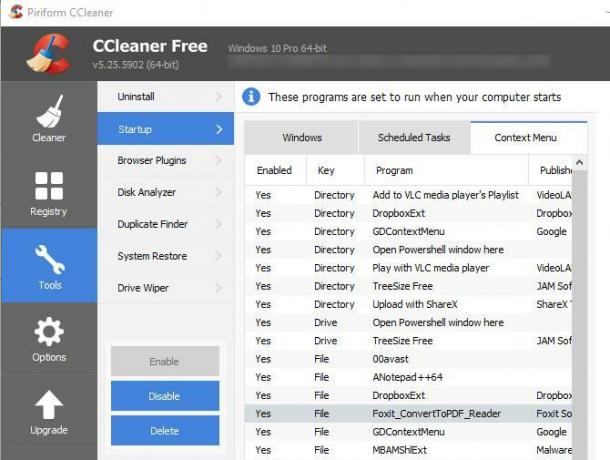
Diese Liste ist ziemlich selbsterklärend. Sie können jeden Eintrag deaktivieren, indem Sie mit der rechten Maustaste darauf klicken und auswählen Deaktivieren. Der Status jeder App wird zusammen mit dem zugehörigen Programm und Herausgeber angezeigt. Möglicherweise haben Sie Schwierigkeiten, zwischen mehreren Einträgen eines Programms zu unterscheiden. Lassen Sie daher ein Fenster zum Testen offen, während Sie hier Änderungen vornehmen.
Fügen Sie nützliche Verknüpfungen hinzu
Sobald Sie nicht benötigten Müll entfernt haben, fügen Sie im nächsten Schritt coole Verknüpfungen hinzu, die Sie tatsächlich verwenden werden. Dafür das kostenlose Tool Rechtsklick Enhancer (RCE) bietet alles, was Sie brauchen. Installieren Sie das und lassen Sie uns durchgehen, was Sie damit tun können. Wir haben schaute sich RCE vorher eingehend anWir werden dieses Mal die Höhepunkte erreichen.
Sobald Sie RCE öffnen, wird eine Liste der in der App enthaltenen Dienstprogramme angezeigt.
Rechtsklick Tweaker
Rechtsklick Tweaker Fügt Ihrem Kontextmenü neue Verknüpfungen hinzu. Jedes Element in der Liste enthält eine kurze Beschreibung. einige der besten Abkürzungen 10 besten Verknüpfungen zum Hinzufügen zu Ihrem Rechtsklick-MenüDas Kontextmenü, das bei jedem Rechtsklick angezeigt wird, kann Ihnen helfen, produktiver zu werden. Mit dem richtigen Tool ist das Anpassen der darin enthaltenen Verknüpfungen ein Kinderspiel. Weiterlesen sind:
- Verschlüsseln: Wenn Sie Dateien häufig verschlüsseln, um neugierige Blicke zu vermeiden, können Sie diese Verknüpfung noch schneller ausführen.
- Inhalt kopieren Mit dieser Option können Sie den Inhalt einer Textdatei richtig kopieren in Ihre Zwischenablage ohne es zu öffnen.
- Als Pfad kopieren Mit dieser Option können Sie den Verzeichnisspeicherort eines Elements kopieren.
- Neuer Ordner Mit dieser Option können Sie einen neuen Ordner schneller als mit erstellen Neu> Ordner Methode.
- In Besitz nehmen gibt Ihnen die Kontrolle über eine Datei, ohne die Benutzerkontenkontrolle zu durchlaufen.
- Gott-Modus platziert eine Verknüpfung zu das mächtige geheime Konfigurationsmenü So aktivieren Sie den Gott-Modus in Windows 7, 8.1 und 10Windows verfügt über eine versteckte Verknüpfung, mit der alle Systemeinstellungen gleichzeitig angezeigt werden. Hier erfahren Sie, wie Sie ganz einfach in den Gott-Modus gelangen. Weiterlesen .
An Manager senden
Das Senden an Der Eintrag wird im Kontextmenü angezeigt und verzweigt in ein eigenes Menü. Die meisten Benutzer verwenden dieses Menü, um schnell eine Desktop-Verknüpfung zu erstellen oder zip eine DateiMit diesem Dienstprogramm können Sie jedoch noch viel mehr hinzufügen.
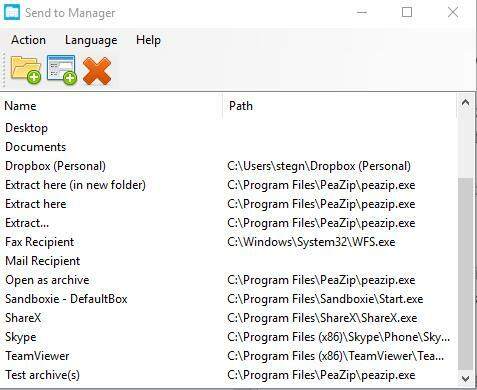
Schauen Sie sich die vorhandenen Einträge an und verwenden Sie die rote X. Symbol, um nicht verwendete Elemente zu entfernen. Die meisten Leute wahrscheinlich nie benutzen die Faxempfänger MöglichkeitSo können Sie das abschneiden und Platz sparen. Verwenden Sie zum Hinzufügen weiterer Elemente die beiden Symbole oben im Fenster, um einen Ordner oder ein Programm hinzuzufügen. Sie können hier einen Aufgabenordner hinzufügen oder vielleicht Ihr Bildbearbeitungsprogramm um schnell Bilder an zu senden.
Rechtsklick Editor IE
Wahrscheinlich verwenden Sie den Internet Explorer nicht mehr viel. Es ist aus Kompatibilitätsgründen nur in Windows 10 enthalten, und Sie können Installieren Sie einen überlegenen Browser auf jeder Version von Windows. Wenn Sie jedoch einen bestimmten Eintrag im Kontextmenü im Internet Explorer stören, können Sie ihn hier entfernen. Mit der App können Sie dem Kontextmenü auch ein Skript hinzufügen. Wir bezweifeln jedoch, dass dies von jemandem benötigt wird.
Neuer Menü-Editor
Ein weiteres Untermenü, wenn Sie mit der rechten Maustaste klicken, ist das Neu Menü, mit dem Sie schnell eine neue Datei verschiedener Typen erstellen können. Programme installieren häufig Verknüpfungen in diesem Menü, mit denen Sie erstellen können ein neues LibreOffice oder Photoshop-Dokument, ohne die Programme zu öffnen.
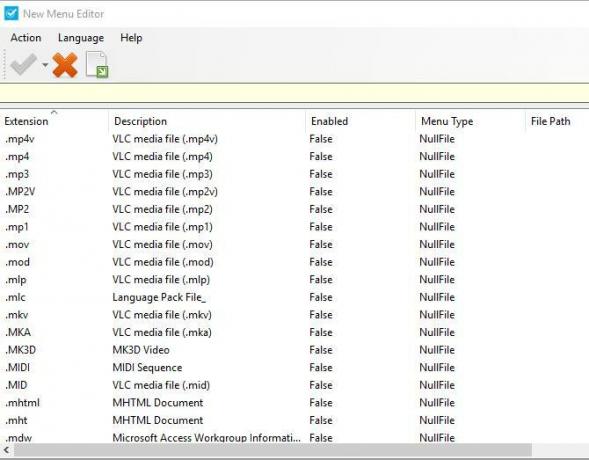
Mit diesem Editor können Sie alle Einträge entfernen, die Sie nicht oft verwenden. Außerdem können Sie jeden derzeit deaktivierten Dateityp durchsuchen, um auf Wunsch eine neue MP3-Datei über das Kontextmenü zu erstellen.
RCE Professional
Alles oben kommt mit der kostenlosen Version der Anwendung, aber Es ist ein 10-Dollar-Professional-Upgrade verfügbar, auch. Die beiden Hauptvorteile sind das Hinzufügen von Untermenüs zum Kontextmenü und das Hinzufügen von Verknüpfungen zu Programmen und Dateien zum Kontextmenü. Wenn Sie beim Customizing alles daran setzen möchten, sind 10 US-Dollar kein schlechter Preis. Mit der kostenlosen Version können Sie jedoch noch viel tun. Versuchen Sie es also zuerst.
Holen Sie sich Customizing!
Leider sind viele der Tools, die wir vor Jahren für zusätzliche Rechtsklick-Funktionen behandelt haben Passen Sie Ihr Windows-Kontextmenü mit diesen Tools anWer liebt keine Abkürzung? Wir haben drei Tools zusammengestellt, mit denen Sie Ihrem Windows-Rechtsklick- oder Kontextfenster benutzerdefinierte Verknüpfungen hinzufügen können. Weiterlesen werden aufgegeben und funktionieren nicht mit modernen Windows-Versionen. Diese beiden Dienstprogramme sollten jedoch alles bieten, was Sie benötigen, um Ihre Rechtsklick-Menüs in Ordnung zu bringen. Wenn Sie Einträge entfernen, die Sie nie verwenden, und zeitsparende Verknüpfungen hinzufügen, können Sie die Menüs schneller als zuvor durchsuchen.
Weitere Informationen zur schnelleren Anpassung finden Sie unter kreative Möglichkeiten zum Starten von Software und zum Zugriff auf Ordner Kreative Möglichkeiten zum Starten von Software und zum Öffnen von Ordnern in WindowsSind Sie es leid, auf Ihrem Desktop nach Verknüpfungen zu suchen? In Windows können Sie schnell auf alles zugreifen, was Sie möchten. Sie müssen sich nur die Zeit nehmen, um es einzurichten. Wir haben Ihre Optionen zusammengestellt. Weiterlesen .
Ist Ihr Rechtsklick-Menü ein Chaos? Lassen Sie uns wissen, welche Einträge Sie aus der Liste herausgeschnitten haben und welche Verknüpfungen für Sie am nützlichsten sind!
Ben ist stellvertretender Redakteur und Sponsored Post Manager bei MakeUseOf. Er hat einen B.S. in Computerinformationssystemen am Grove City College, wo er Cum Laude mit Auszeichnung in seinem Hauptfach abschloss. Er hilft gerne anderen und liebt Videospiele als Medium.

